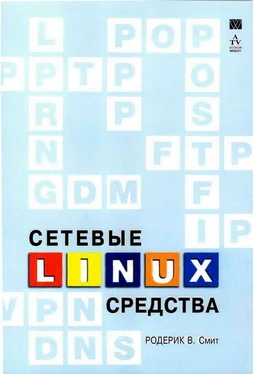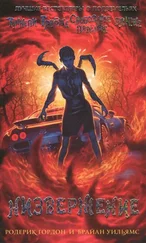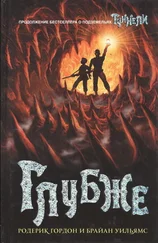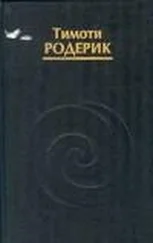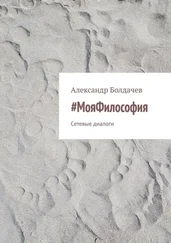[cd-print]
path = /var/spool/samba
printable = Yes
print command = /usr/local/bin/print-cd %H %s %U %P; rm %s
Как и в предыдущем примере, вам необходимо уточнить особенности обработки переменной %Pв вашей версии Samba. Возможно, удобнее будет заменить эту переменную значением /var/spool/samba. Основную часть работы по записи компакт-диска выполняет сценарий, код которого представлен в листинге 7.2.
Листинг 7.2. Сценарий для записи компакт-диска с помощью параметра print command
#!/bin/sh
# $1 - Рабочий каталог пользователя, выполняющего запись на диск
# $2 - Имя zip-файла
# $3 - Имя пользователя, выполняющего запись на диск
# $4 - Путь к zip-файлу
mkdir -p $1/cdr/samba
cd $1/cdr/samba
unzip $4/$2
mkisofs -J -r -o $1/image.iso ./
cdrecord speed=2 dev=4,0 $1/image.iso
mail -s "CD-R creation finished" $3
rm $1/image.iso
rm -r $1/cdr/samba
Сценарий и разделяемый объект, используемые в данном примере, надо сконфигурировать так же, как это было сделано для объекта [cd-create]и сценария create-cd. Файл, содержащий сценарий, должен быть определен как исполняемый, опции утилит mkisofsи cdrecordнеобходимо привести в соответствие с конфигурацией вашей системы, а для утилиты cdrecordнадо установить признак SUID, чтобы она выполнялась с правами root. Для записи компакт-диска необходимо передать zip-файл разделяемому объекту, используя для этого команду COPYсистемы DOS или Windows.
С:\> COPY FILE.ZIP\\SERVER\CD-PRINT
В результате выполнения данной команды содержимое файла FILE.ZIPбудет записано на компакт диск. Очевидно, что вместо SERVERпри вызове команды должно быть указано имя конкретного сервера. Эту команду следует поместить в файл .ВАТ; имя zip-файла будет передаваться ей с помощью переменной.
COPY %1 \\SERVER\CD-PRINT
При вызове файла .ВАТнадо указать файл архива. Так, если файл, содержащий команду копирования, имеет имя MAKECD.ВАТ, то для его вызова используется команда MAKECD FILE.ZIP. Если вы создадите на рабочем столе ярлык, представляющий файл .ВАТ, то для записи компакт-диска достаточно будет перетащить файл архива на пиктограмму файла .ВАТ. В состав файла .ВАТможно также включить вызов утилиты архивирования файлов. В этом случае, чтобы записать диск, пользователь должен будет собрать все необходимые ему файлы в одном каталоге и перетащить этот каталог на пиктограмму файла .ВАТ.
Как и при использовании разделяемого объекта файлов, решение, реализованное в данном примере, имеет ряд недостатков. При выполнении сценария не проверяется размер образа диска и не принимаются меры, препятствующие одновременному обращению двух пользователей к разделяемому объекту. Но сценарий, свободный от этих недостатков, был бы гораздо сложнее.
Пример создания PDF-файлов
В качестве примера использования очереди печати можно привести задачу преобразования входных PostScript-данных в PDF-файлы. Для ее решения надо создать очередь подобную той, которая используется для обработки данных, сгенерированных с помощью PostScript-драйвера. Описание разделяемого объекта имеет следующий вид:
[pdf-create]
comment = Create a PDF file
path = /var/spool/samba
printable = Yes
print command = gs -dNOPAUSE -q -dBATCH -sDEVICE=pdfwrite \
-sOutputFile=%H/%s.pdf %s; rm %s
На заметку
Символ \, завершающий предпоследнюю строку, имеет специальное значение: он сообщает Samba о том, что в следующей строке находится продолжение текущей команды. Этот символ позволяет избежать появления в составе конфигурационного файла длинных строк и делает содержимое файла более удобным для чтения.
С помощью параметра print commandвызывается исполняемый файл Ghostscript ( gs). Опции -dNOPAUSE, -qи -dBATCHобеспечивают непрерывный вывод данных с минимальным набором специальных сообщений, не требующий вмешательства пользователя. Опция -sDEVICE=pdfwriteуказывает на то, что в результате выполнения программы должны генерироваться PDF-файлы, а опция -sOutputFile=%H/%s.pdfформирует имена файлов, отличающиеся от имен заданий на печать только суффиксом .pdf. Сформированные PDF-файлы сохраняются в рабочем каталоге пользователя. Определение данного разделяемого объекта можно модифицировать так, чтобы PDF-файлы помещались в другой каталог или передавались пользователю в составе почтовых сообщений.
Samba — сложный инструмент, позволяющий организовать совместное использование файлов и принтеров. Этот продукт позволяет добиться большой степени гибкости при решении конкретных задач. Если Samba поставляется в составе дистрибутивного пакета Linux, то сформированный по умолчанию конфигурационный файл обеспечивает работу данного продукта в сети. Изменять конфигурацию Samba приходится в тех случаях, когда необходимо реализовать более сложные функции (например, когда сервер Samba должен действовать как контроллер домена). В составе конфигурационного файла также приходится определять разделяемые объекты. Как правило, изменения, вносимые в состав конфигурационного файла, не сложные и легко могут быть выполнены администратором средней квалификации. Одной из привлекательных особенностей Samba является способность выполнять заданные команды при наступлении определенных событий. Благодаря такой возможности Samba можно использовать для решения задач, непосредственно не связанных с разделением файлов и принтеров.
Читать дальше